Configurar una DNS Dinámica y Acceso Remoto al Router
Si nuestro conexión tiene una IP dinámica, cada vez que apagamos o reiniciamos el router, nuestra IP cambia, esto puede ser un problema, si queremos acceder a nuestro router para cualquier funcionalidad, por ejemplo… Acceso remoto al Router, Acceso remoto a un PC, Servidor Web, Servidor FTP …
El problema es sencillo, como cada vez nuestra IP cambia, no podemos saber la IP a la que tenemos que dirigirnos para conectar con el router.
Pero es algo sencillo de solucionar, basta con establecer una dirección dinámica que siempre que la invoquemos, nos redirija a la IP que tiene asignada nuestro router en cada momento.
En este tutorial vamos a explicar cómo darnos de alta en un servicio de DNS dinámica y configurar nuestro router:
Accedemos a una página que ofrezca este servicio (nuestro router nos da dos páginas como opción: http://www.dyndns.org/ yhttp://www.tzo.com/ ) vamos a explicar como darse de alta y configurar el router con http://www.dyndns.org .
Accedemos a la página y nos damos de alta:
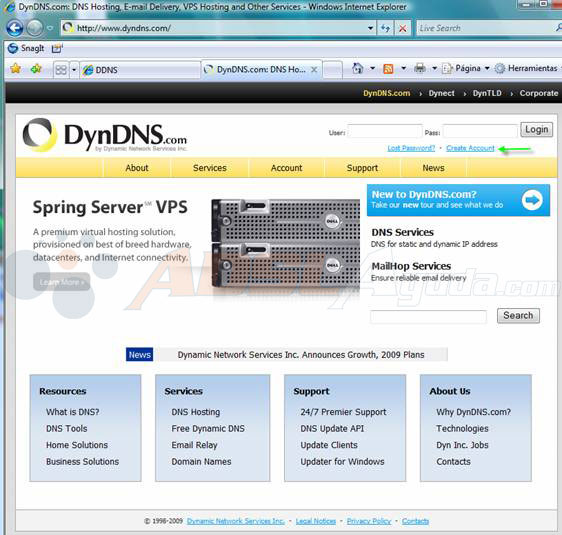
Despues de darnos de alta, y confirmar la misma, cerramos la página y volvemos a acceder a http://www.dyndns.org esta vez identificándonos con nuestros datos de acceso, y le damos a la pestaña “My Services”:
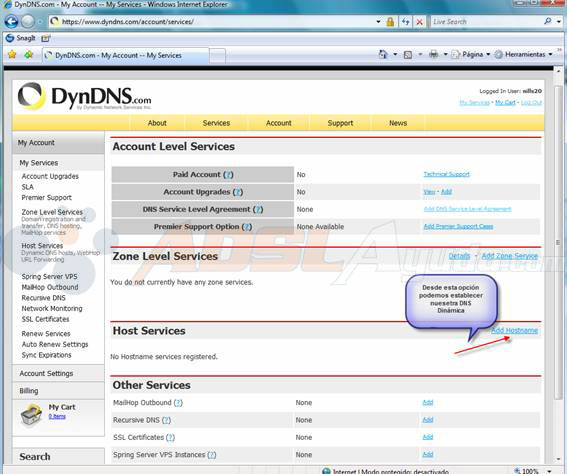
Le damos, como indica la imagen le damos a “Add Hostname” para crear nuestra dirección para acceder al router, y rellenamos de una manera similar a la del ejemplo: 
Recibimos la confirmación de que el proceso se ha concluido exitosamente, y le damos a next:

En la Siguiente ventana, le damos a Activate Services para activar nuestra dirección dinámica, como podemos observar no tiene ningún coste.

Ahora nos muestra una página con nuestra ip actual. Un método para conocer nuestra ip, es acceder a esta página, identificarse, ir a My Services, y nos saldrá una página similar, con la ip asignada a nuestro router, lo bueno es que lo podemos hacer no necesariamente desde donde tengamos el router, sino desde cualquier parte del mundo.
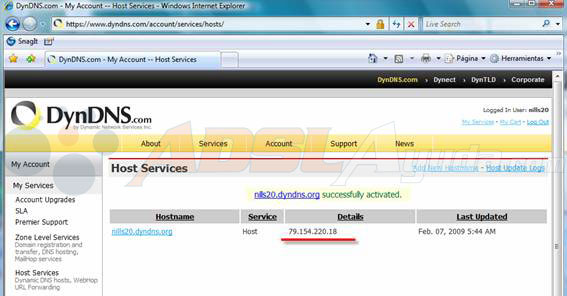
Accedemos al router tecleando en un navegador la ruta de la puerta de enlace:
(nota:. la puerta de enlace predeterminada es: http://192.168.1.1 )
(nota:. El usuario/contraseña por defecto: admin/admin)
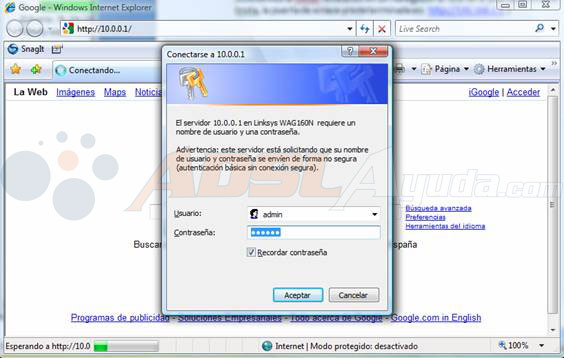
Ahora vamos a la pestaña DDNS dentro de la sección SETUP, y lo rellenamos con nuestros datos y le damos a conect, si todo va bien nos saldra así:
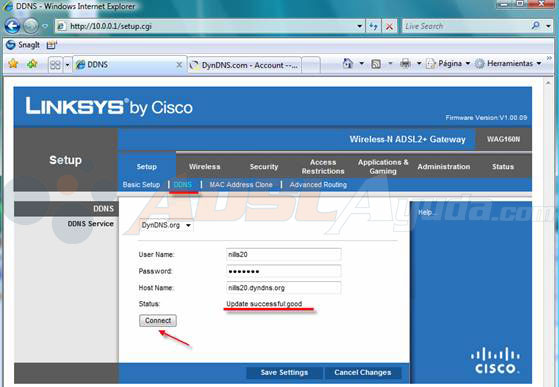
Ya está todo listo, para comprobar que todo es correcto, vamos a comprobar nuestra ip haciendo ping a nuesra dirección, Inicio->Ejecutar->cmd (y le damos a aceptar)
En la linea de comandos escribimos: ping nills20.dyndns.org
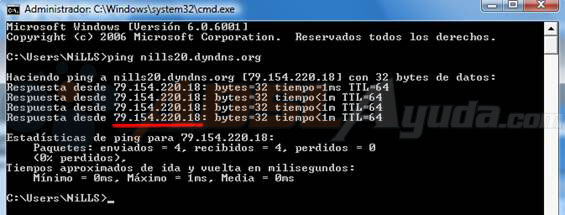
Como vemos en la foto, la redirección funciona perfectamente, y así obtenemos nuestra dirección IP, insisto, esto lo podemos hacer desde cualquier parte del mundo.
- Configurar el Acceso Remoto a nuestro router:
Ahora vamos a configurar nuestro router, para poder acceder a la página de configuración desde cualquier parte del mundo.
Accedemos al router, y vamos a la sección “Administration”, pestaña “Management”:
Donde pone “Remote Access” lo establecemos en “Enable” y establecemos un puerto que nos sea facil de recordar, por ejemplo “8888” despues salvamos “Save Settings”:
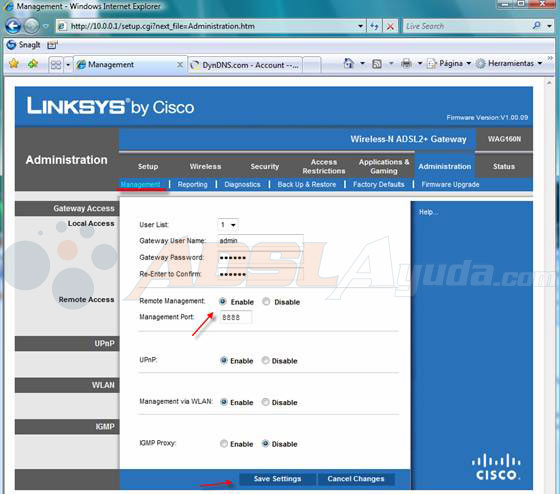
Ahora, para acceder remotamente al router, abrimos un navegador y ponemos nuestra dirección dinámica con el puerto del servidor de administración de la siguiente manera:
http://nills20.dyndns.org:8888 y ponemos nuestro usuario y contraseña.
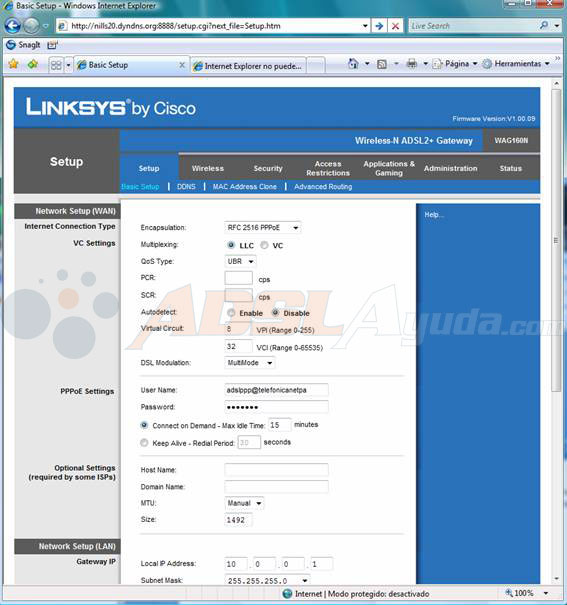
Ya hemos comprobado que todo funciona bien.
Repito, esto lo podemos hacer desde cualquier parte del mundo.
